Excel表打印,第二页表头打不出上框线问题
来源:网络收集 点击: 时间:2024-05-13【导读】:
我们在使用Excel的时候,有人会遇到打印时第二页表头打不出上框线的问题,下面就告诉大家,Excel表打印,第二页表头打不出上框线问题?工具/原料moreExcel2007电脑:组装机、系统windows7方法/步骤1/7分步阅读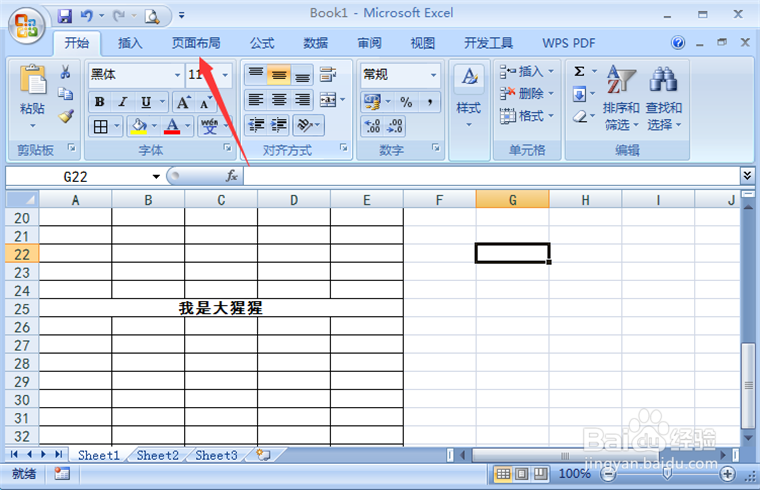 2/7
2/7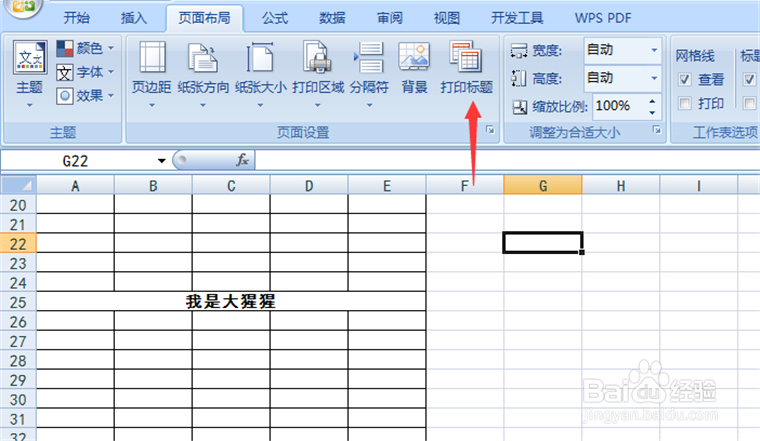 3/7
3/7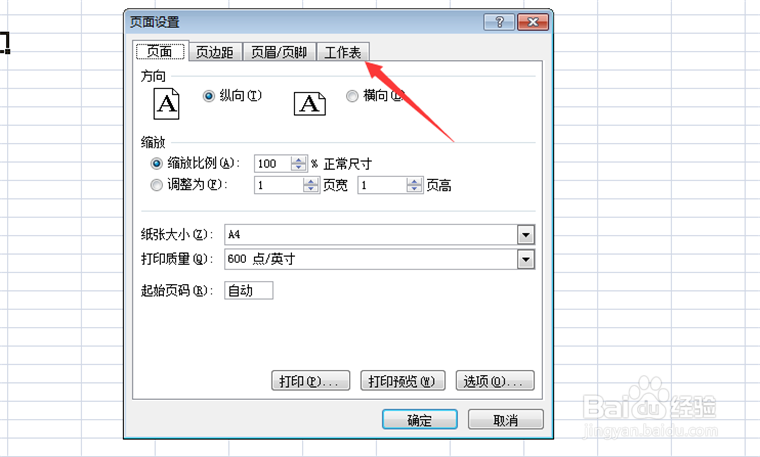 4/7
4/7 5/7
5/7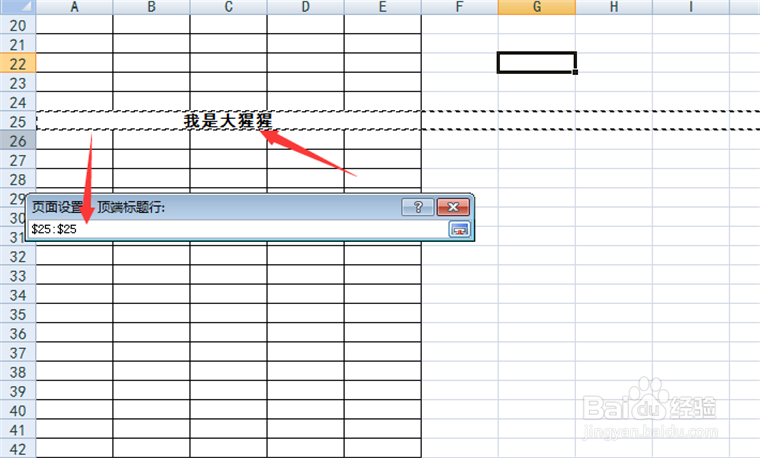 6/7
6/7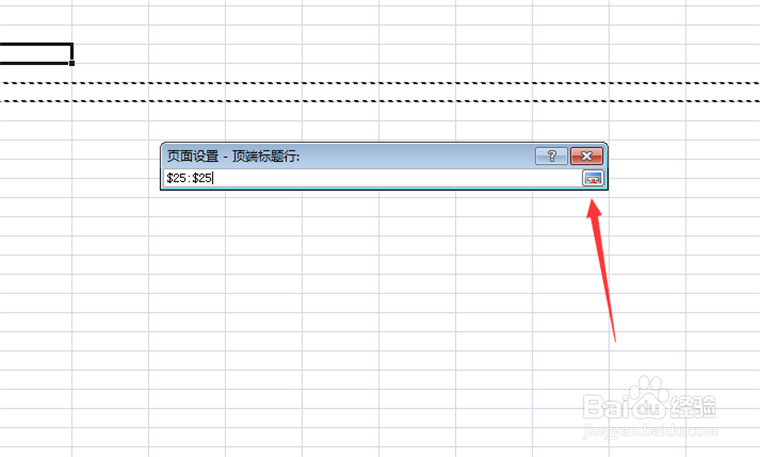 7/7
7/7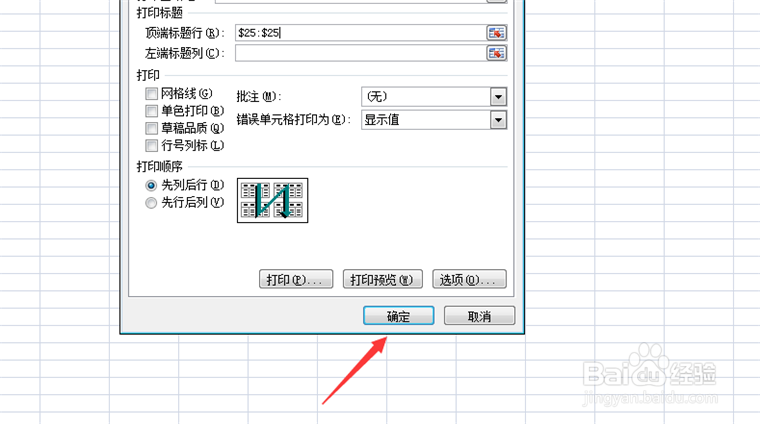 总结1/1
总结1/1
首先将Excel打开,点击【页面布局】选项,如图所示。
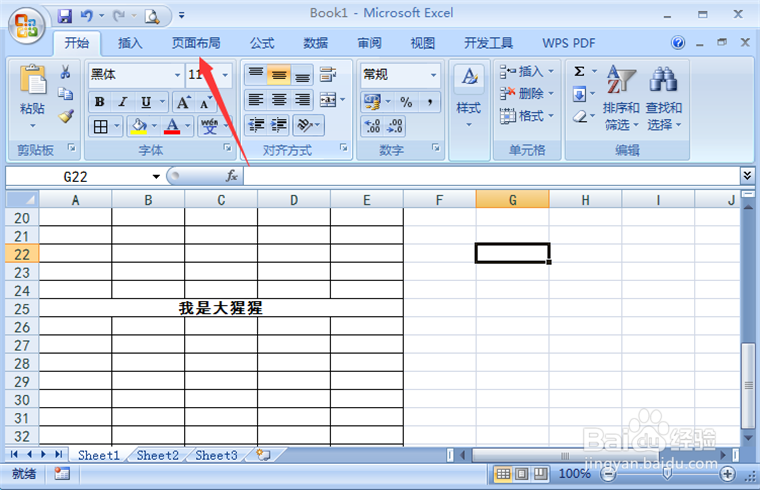 2/7
2/7在里面点击【打印标题】功能,如图所示。
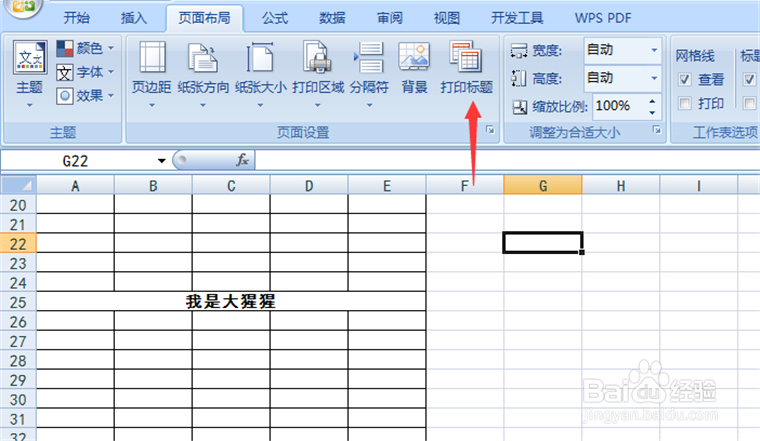 3/7
3/7然后打开页面设置窗口,点击【工作表】选项,如图所示。
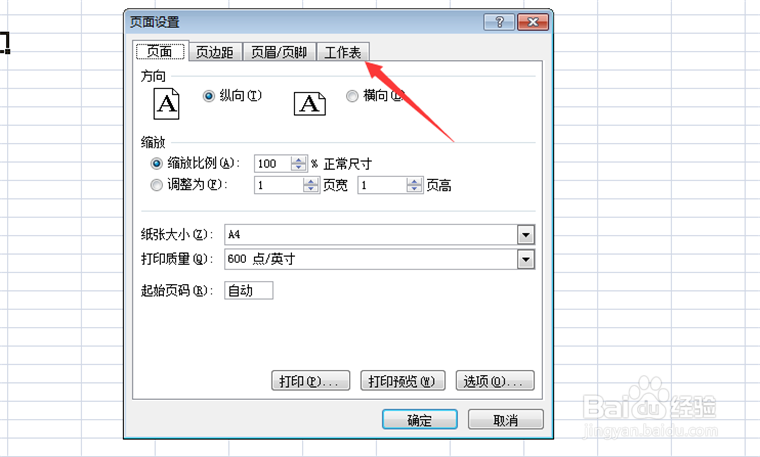 4/7
4/7点击【顶端标题行】后面的按钮,如图所示。
 5/7
5/7然后点击第二页表头打不出上框线的部分,会输入下面的框,如图所示。
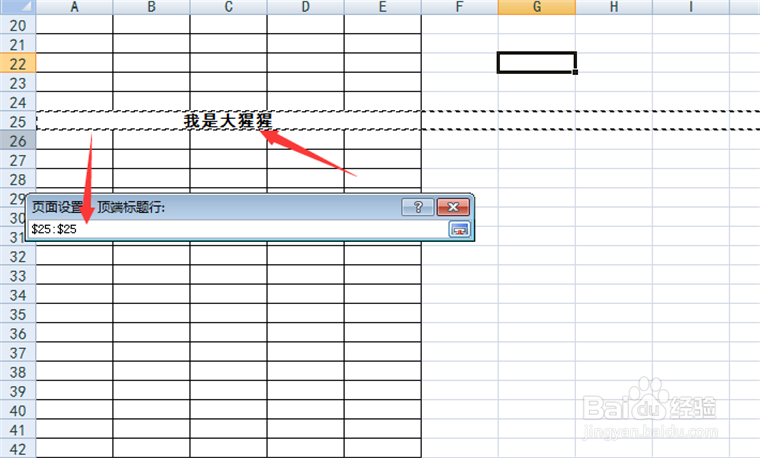 6/7
6/7然后点击输入框后面的按钮,如图所示。
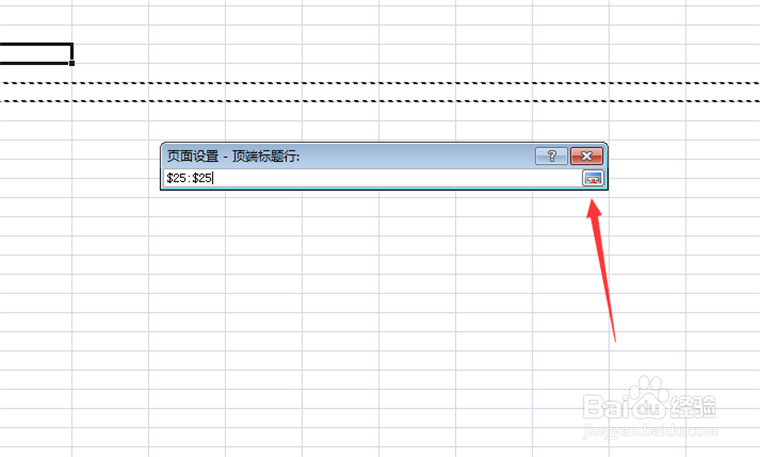 7/7
7/7最后点击【确定】将设置保存,这问题就解决了,如图所示。
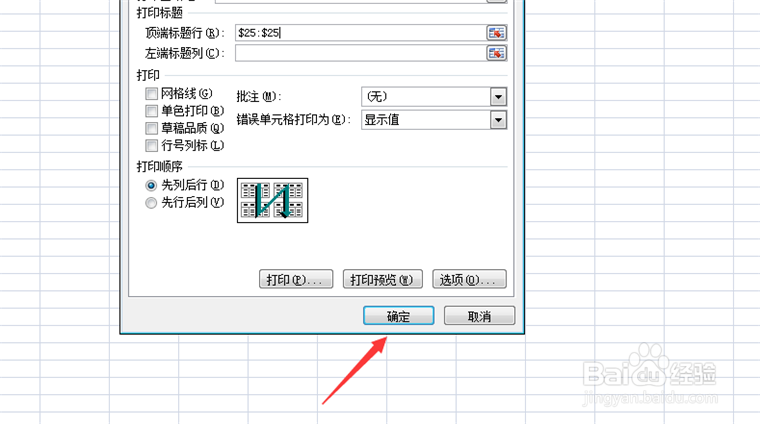 总结1/1
总结1/11、将Excel打开,点击【页面布局】选项
2、点击【打印标题】功能
3、点击【工作表】选项
4、点击【顶端标题行】后面的按钮
5、点击第二页表头打不出上框线的部分,会输入下面的框
6、点击输入框后面的按钮
7、最后点击【确定】将设置保存,这问题就解决了
注意事项打印时注意调整一下页边距,以免空白页过多。
表头打印版权声明:
1、本文系转载,版权归原作者所有,旨在传递信息,不代表看本站的观点和立场。
2、本站仅提供信息发布平台,不承担相关法律责任。
3、若侵犯您的版权或隐私,请联系本站管理员删除。
4、文章链接:http://www.1haoku.cn/art_750338.html
 订阅
订阅